Slik legger du til Gmail på oppgavelinjen på Windows (HURTIGGUIDE)

Slik legger du til Gmail på oppgavelinjen i Windows 10/11 ved hjelp av Chrome eller Microsoft Edge. Få en rask og enkel veiledning her.
Google Chat erstatter Google Hangouts både på Android og nettet, og som forventet ligner den nye tjenesten mye på forgjengeren. Dessverre virker det ikke like pålitelig som Hangouts, siden noen brukere har hatt problemer med Google Chat fra starten. Feilen "Kan ikke koble til chat" i Google Chat virker ganske fremtredende på nettet der brukere ikke kan sende meldinger. Vi har noen forslag til hvordan du løser dette problemet, og du kan finne dem nedenfor.
Innholdsfortegnelse:
Hvorfor sier Google Chat Kan ikke koble til Chat?
1. Sjekk nettverket
Selve ledeteksten peker på tilkoblingsproblemer, så før du gjør noe annet, må du sjekke noen tilkoblingsrelaterte ting. Først må du kontrollere at du er koblet til et stabilt Wi-Fi-nettverk. Dette gjelder ikke bare deg, men også den andre siden.
Tving lukking av appen eller lukk siden i nettleseren, åpne den igjen og prøv å sende meldinger. Hvis det ikke hjelper, start smarttelefonen eller PC-en på nytt og prøv igjen.
2. Fjern lokale data fra appen eller nettleseren og sjekk tillatelsene
En annen ting du kan prøve er å tilbakestille appen eller nettklienten ved å tømme de bufrede dataene. Vi har allerede forklart hvordan du tømmer hurtigbufferen for et bestemt nettsted, her . Det du vil gjøre er å klikke på hengelåsen i adressefeltet (Omni-linjen) og åpne nettstedsinnstillinger. Slett alle data, lukk nettleseren og sjekk om Google Chats fungerer eller om feilen Kan ikke koble til chat fortsetter å dukke opp. Sørg i tillegg for at Google Chat har alle nettlesertillatelser og deaktiver utvidelser.
På den annen side, på Android, kan du slette lokale data fra Google Chat eller Gmail-appen (hvis det er der du starter chatter). Slik sletter du data fra Google Chat-appen på Android:
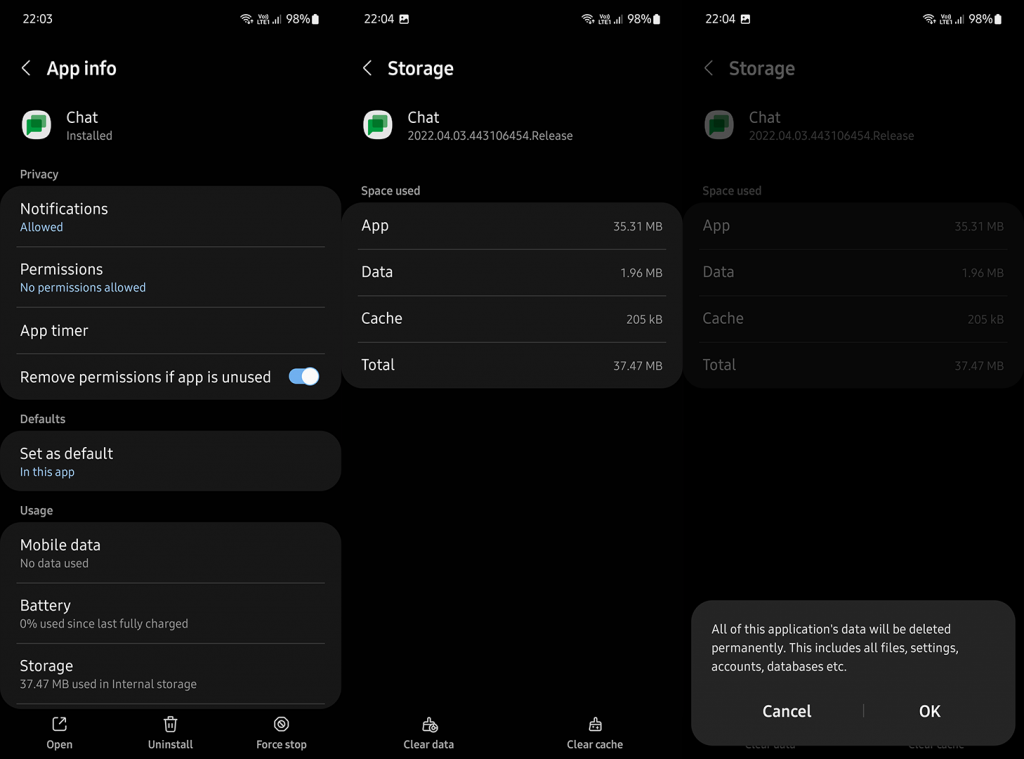
3. Fjern og legg til Google-kontoen din på nytt
Til slutt, det eneste du tenker på er å fjerne og legge til Google-kontoen din. Når du legger til kontoen din igjen, skal chatten begynne å koble seg til, og du skal kunne utveksle meldinger. Enda bedre, du kan bruke inkognitomodus til å logge på uten å fjerne kontoen din og se etter forbedringer. Du kan åpne et nytt inkognitovindu fra 3-punktsmenyen.
På Android, åpne Innstillinger > Kontoer > Administrer kontoer og fjern/slett kontoen din. Start enheten på nytt og legg til kontoen igjen. Hvis du fortsatt opplever problemer med Google Chat på Android, sørg for å rapportere problemet til Google Chat fra appen under hamburgermenyen > Hjelp og tilbakemelding.
Takk for at du leste, og ikke glem å dele alternative løsninger som fungerte for deg, men som ikke var på listen. Du kan gjøre det i kommentarfeltet nedenfor.
Slik legger du til Gmail på oppgavelinjen i Windows 10/11 ved hjelp av Chrome eller Microsoft Edge. Få en rask og enkel veiledning her.
Hvis App Store forsvant fra startskjermen på iPhone/iPad, ikke bekymre deg, det er en enkel løsning for å gjenopprette den.
Oppdag de beste ublokkerte spillnettstedene som ikke er blokkert av skoler for å forbedre underholdning og læring.
Mottar feilmelding om utskrift på Windows 10-systemet ditt, følg deretter rettelsene gitt i artikkelen og få skriveren din på rett spor...
Du kan enkelt besøke møtene dine igjen hvis du tar dem opp. Slik tar du opp og spiller av et Microsoft Teams-opptak for ditt neste møte.
Når du åpner en fil eller klikker på en kobling, vil Android-enheten velge en standardapp for å åpne den. Du kan tilbakestille standardappene dine på Android med denne veiledningen.
RETTET: Entitlement.diagnostics.office.com sertifikatfeil
Hvis du står overfor skriveren i feiltilstand på Windows 10 PC og ikke vet hvordan du skal håndtere det, følg disse løsningene for å fikse det.
Hvis du lurer på hvordan du sikkerhetskopierer Chromebooken din, har vi dekket deg. Finn ut mer om hva som sikkerhetskopieres automatisk og hva som ikke er her
Vil du fikse Xbox-appen vil ikke åpne i Windows 10, følg deretter rettelsene som Aktiver Xbox-appen fra tjenester, tilbakestill Xbox-appen, Tilbakestill Xbox-apppakken og andre..


![[100% løst] Hvordan fikser du Feilutskrift-melding på Windows 10? [100% løst] Hvordan fikser du Feilutskrift-melding på Windows 10?](https://img2.luckytemplates.com/resources1/images2/image-9322-0408150406327.png)



![FIKSET: Skriver i feiltilstand [HP, Canon, Epson, Zebra og Brother] FIKSET: Skriver i feiltilstand [HP, Canon, Epson, Zebra og Brother]](https://img2.luckytemplates.com/resources1/images2/image-1874-0408150757336.png)

![Slik fikser du Xbox-appen som ikke åpnes i Windows 10 [HURTIGVEILEDNING] Slik fikser du Xbox-appen som ikke åpnes i Windows 10 [HURTIGVEILEDNING]](https://img2.luckytemplates.com/resources1/images2/image-7896-0408150400865.png)